制作含有“其它“分组的销售统计表
视频
文章
现有这样的销售统计表
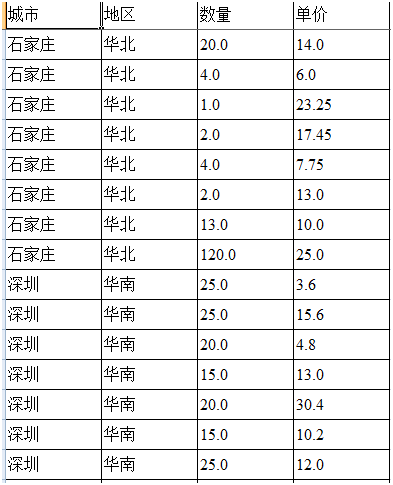
我们希望按下图的样子统计
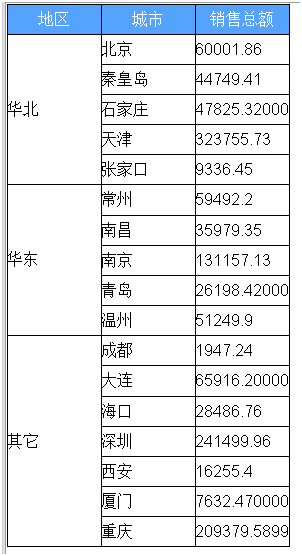
按地区分组,但有个“其它”组
分组前两项统计华北和华东区的季度销售情况,其它城市的,放到“其它”里一起统计
数据文件:销售记录表.xls
制表过程:
1. 启动润乾报表工具
2. 新建空白报表
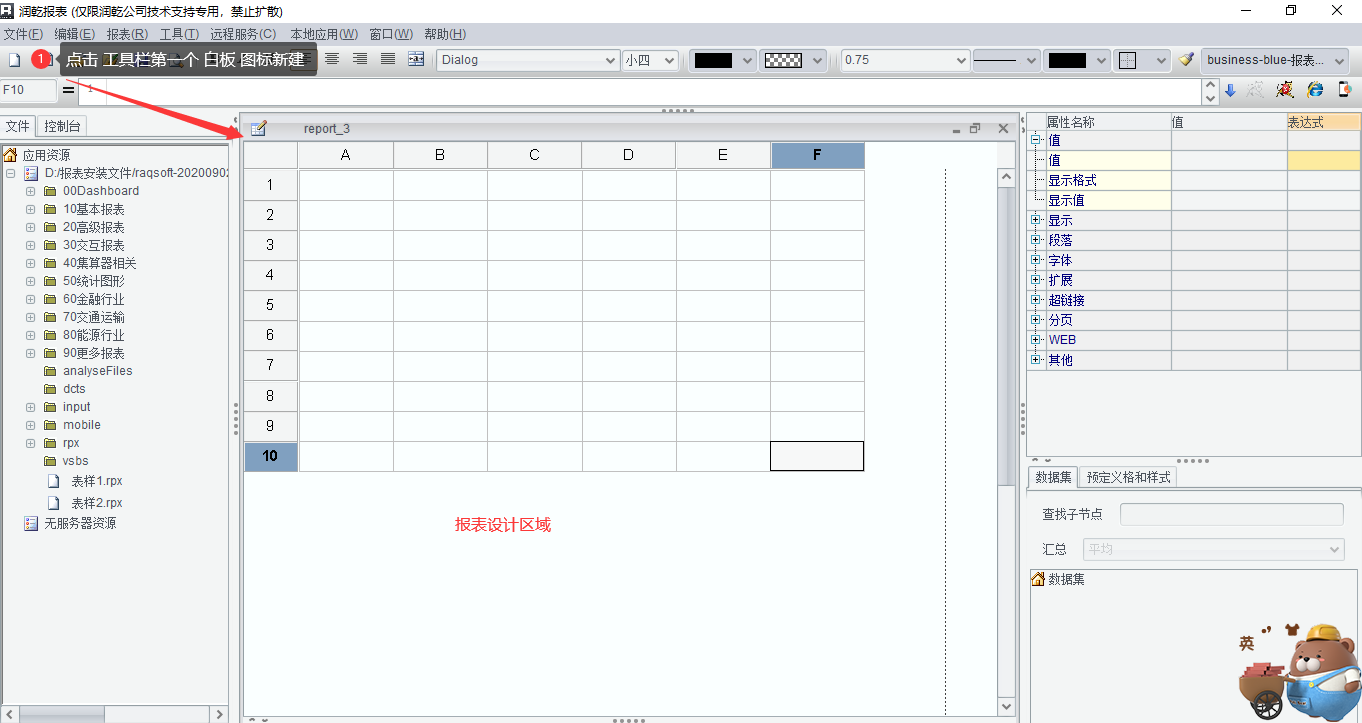
3. 设置报表的数据集为 Excel 文件
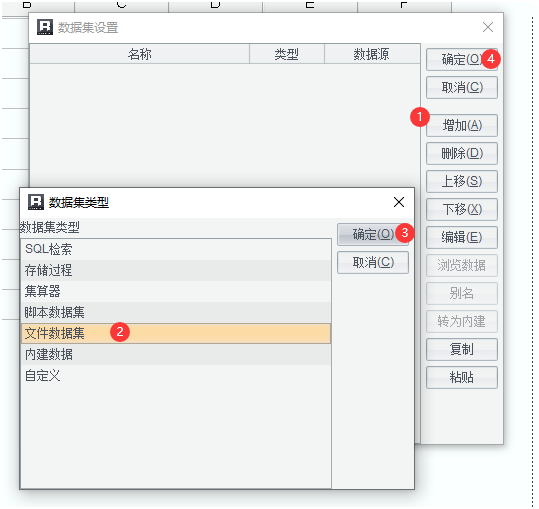
打开 “文本数据集”设置界面 如下
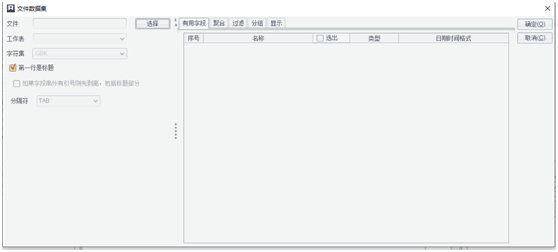
文件 – 选择,Excel 数据文件
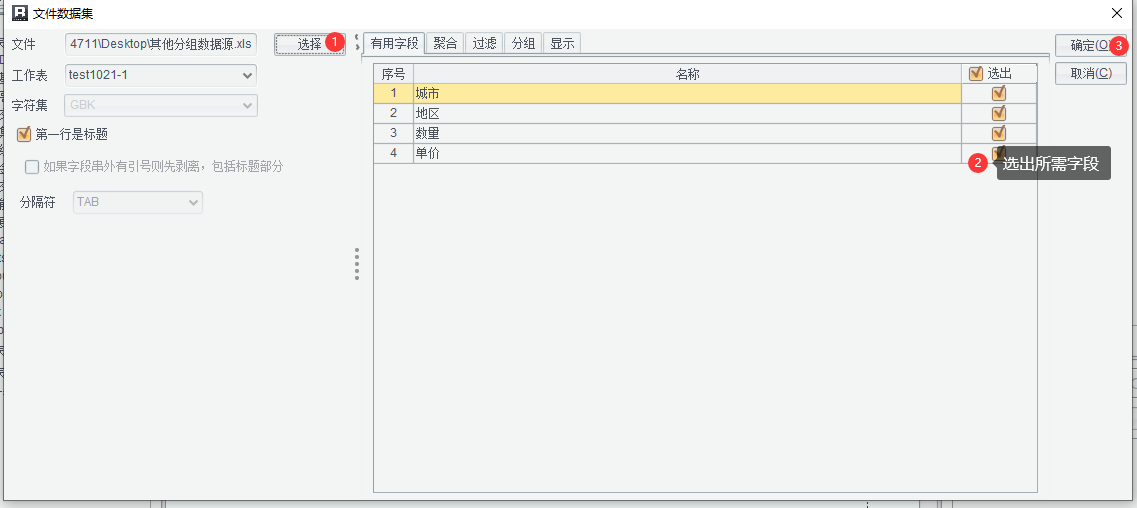
4. 制作报表(编写表达式、设置样式等)
4.1 画出表格基本结构

4.2 取数编写计算表达式
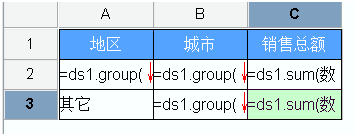
A2:=ds1.group(地区, 地区 ==‘华东’ or 地区 ==‘华北’; 地区:1)
B2:=ds1.group(城市; 城市:1)
C2:=ds1.sum(数量 * 单价)
A3 :其它
B3:=ds1.group(城市, 地区!=‘华东’ and 地区!=‘华北’; 城市:1)
重点!!!
B3 表达式为本例的难点
意:筛选出满足条件 地区!=‘华东’ and 地区!=‘华北’ 的城市,并对这些城市用 group 分组统计,即所在的地区不是华东或者华北的城市。
其中 != 表示 不等于的意思。
C3:=ds1.sum(数量 * 单价)
5. 保存,预览
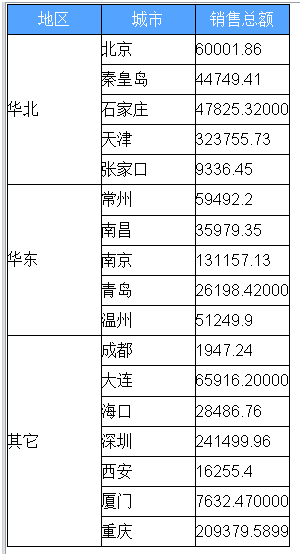
6. 导出
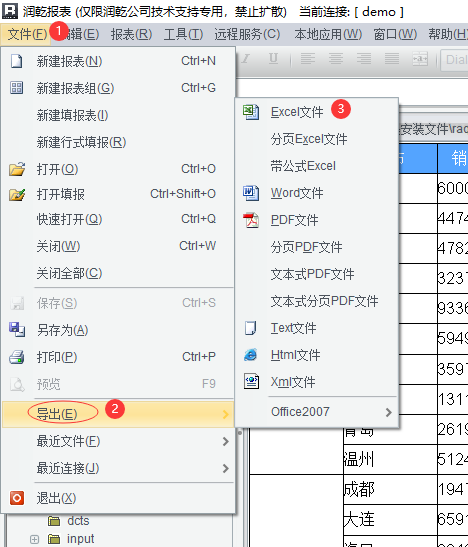
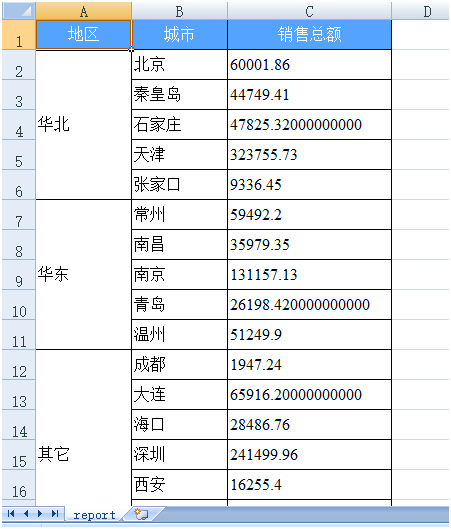
如果又要统计东北和西北等不发达地区了,其它的还是归并到其它项中,怎么处理呢?
很简单,看下面
把上面 4.2 步中 A2、B3 表达式中的过滤条件修改一下即可。
A2:=ds1.group(地区, 地区 ==‘东北’ or 地区 ==‘西北’; 地区:1)
B3:=ds1.group(城市, 地区!=‘东北’ and 地区!=‘西北’; 城市:1)
保存,预览
导出
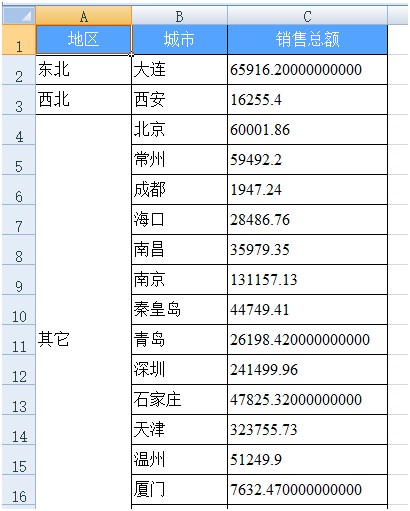
轻松搞定,无需重复制表。



